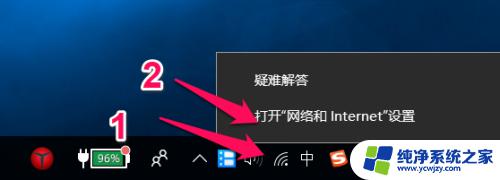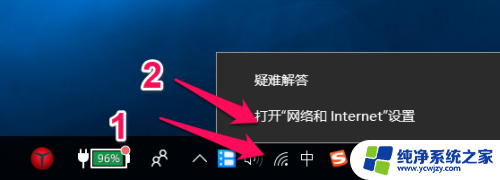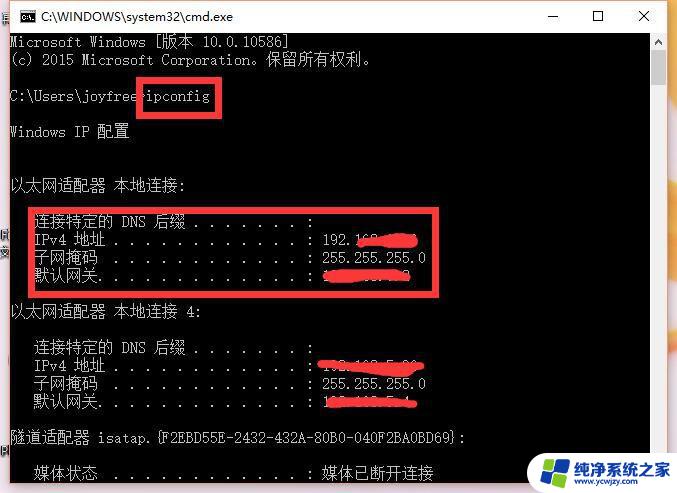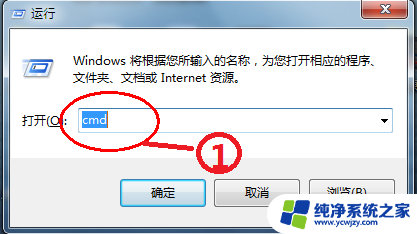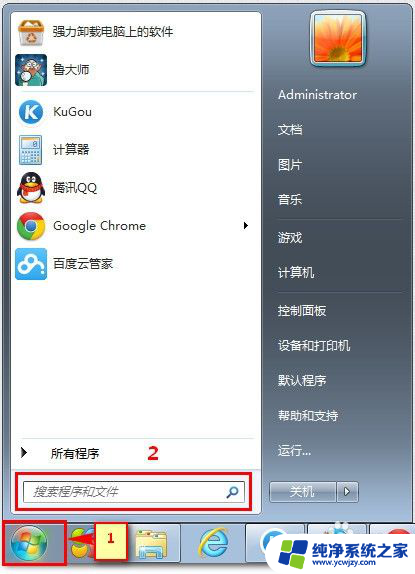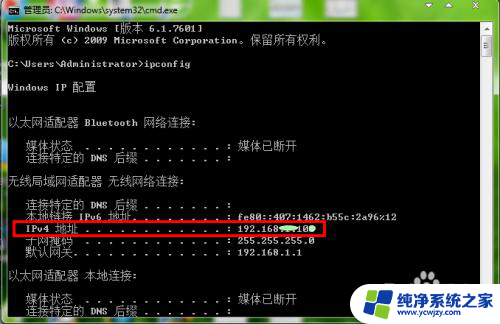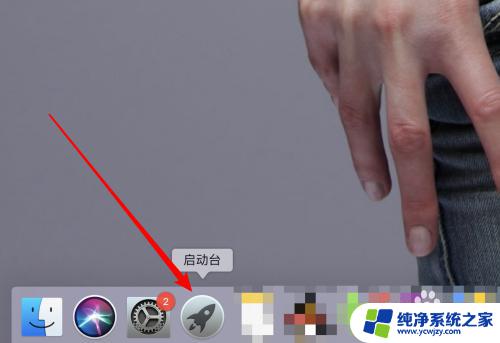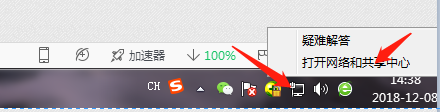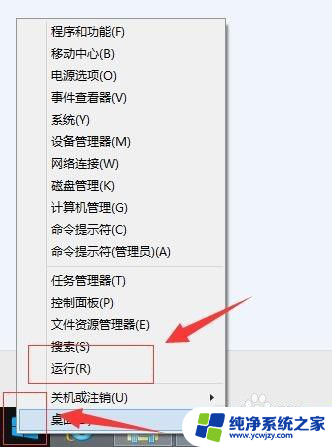查询本机mac地址命令
在日常生活中,我们经常需要查询本机的MAC地址来确保网络连接的安全性和稳定性,在命令行下如何查看设备的MAC地址呢?通过简单的命令行操作,我们就可以轻松地找到设备的MAC地址信息。MAC地址是设备在网络上的唯一标识,通过查看MAC地址,我们可以更好地管理和保护我们的设备。下面就让我们一起来学习如何通过命令行查看设备的MAC地址吧!
步骤如下:
1.简单介绍一下MAC地址。MAC地址是网卡的物理地址,大小是48位(6个字节。8位=1字节) 通常显示的格式为12位的16进制数。(1位16进制数等于4位二进制数)
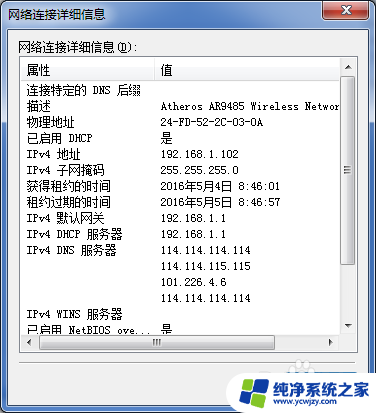
2.点击开始菜单,打开运行对话框输入cmd,进入到命令提示符窗口。
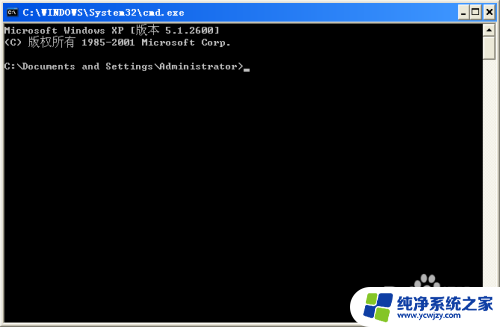
3.我们使用最简单的方法,在命令行下输入getmac。系统将会显示网卡的MAC地址。

4.上图中的物理地址就是MAC地址。
我们还可以输入ipconfig/all命令来查看MAC地址,此命令还带有非常丰富的网络配置信息。例如IP地址,网关,DNS地址,etc。
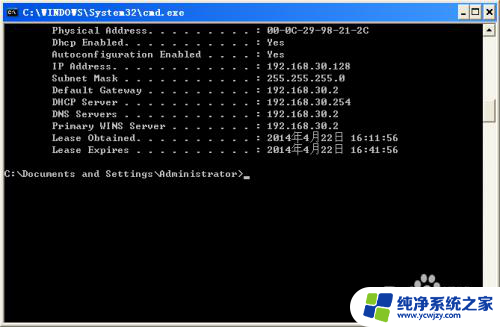
5.除此之外,我们还可以利用nbtstat命令来获取MAC地址。
命令提示符下输入nbtstat -a 本机IP地址,就可以获取到MAC地址。
见下图。

6.当然了,我们也可以利用wmic命令来获取MAC地址。在命令提示符下输入wmic nic where netconnectionid!=NULL get macaddress。也可以得到MAC地址。
WMIC是一种高级Windows命令集合。
首次使用WMIC需要安装,有交互式和非交互式操作两种。
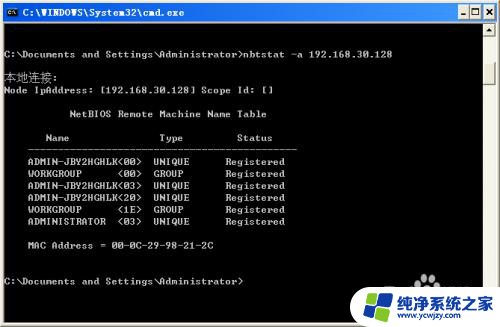
7.MAC地址是存储在网卡芯片的地址,设备制造商可以申请来获得。同时网卡地址也是可以被修改的。
以上就是查询本机mac地址命令的全部内容,如果你遇到这种情况,可以尝试根据我的方法来解决,希望对大家有所帮助。